
په ندرت سره یو نادر پریزنټشن هیڅ اضافي عناصر نلري، پرته لدې چې د عادي متن او سرلیکونو څخه پرته. تاسو باید عکسونه، ارقام، ویډیوګانې او نور شیان اضافه کړئ. او په وقتي ډول ممکن اړتیا ولري دوی له یوې سلایډ څخه بل ته انتقال شي. هغه جوړ کړئ چې ډیر اوږد او په کلکه وي. خوشبختانه، دا امکان لري چې دنده، مینځل شوي توکي اسانه کړي.
د ډلې جوهر
د MS دفتر سندونو کې ډله کول نږدې یو شان دي. دا ب feature ه بیلابیل شیان په یو ډول سره وصلوي، کوم چې دا د نورو سلایډونو سره دا عناصرو نقل کول، او داسې نور.د ګروپ کولو پروسه
اوس د دې لپاره چې په یو کې د مختلف برخو ګروپ کولو کړنې په پام کې لري.
- لومړی تاسو اړتیا لرئ په یو سلایډ کې اړین توکي ولرئ.
- دوی باید د اړتیا سره سم موقعیت ولري، د هغه ډلې وروسته چې دوی به په یو واحد څیز کې د یو بل سره په اړه خپل موقعیت وساتي.
- اوس دوی اړتیا لري د موږک سره روښانه شي، یوازې د اړین برخو نیول.
- نور دوه لارې ترټولو اسانه - په ټاکل شوي څیزونو کې ښیې کلیک وکړئ او د "ګریډ" پاپ اپ مینو غوره کړئ.
- تاسو کولی شئ د "انسټینګ وسیلې" برخې کې "ب format" ټب ته هم مراجعه وکړئ. دلته د "ډراینګ" برخې کې به په ورته ډول "ډله" فعالیت وي.
- ټاکل شوي توکي به یو برخې سره یوځای شي.






اوس توکي په بریالیتوب سره ګروپ شوي او دوی په هر ډول کارول کیدی شي - کاپي هغه سلایډ حرکت کړئ او داسې نور.
د ګروپ شوي شیانو سره کار وکړئ
بل، تاسو باید د دې اجزاو د ترمیم څرنګوالي په اړه وغږیږئ.
- د ګروپ کولو لغوه کولو لپاره، تاسو باید یو شی هم وټاکئ او "بې ځایه" دنده وټاکئ.
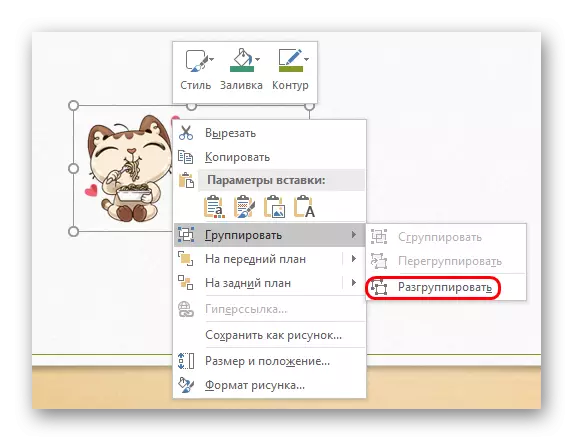
ټول توکي به بیا بیا خپلواکې برخې وي.
- تاسو کولی شئ د "درناوی" فعالیت څخه هم وکاروئ که چیرې دمخه اتحادیه لا دمخه لرې شوې وي. دا به بیرته د ټولو مینځګرانو څیزونو سره وصل کولو ته اجازه ورکړي.
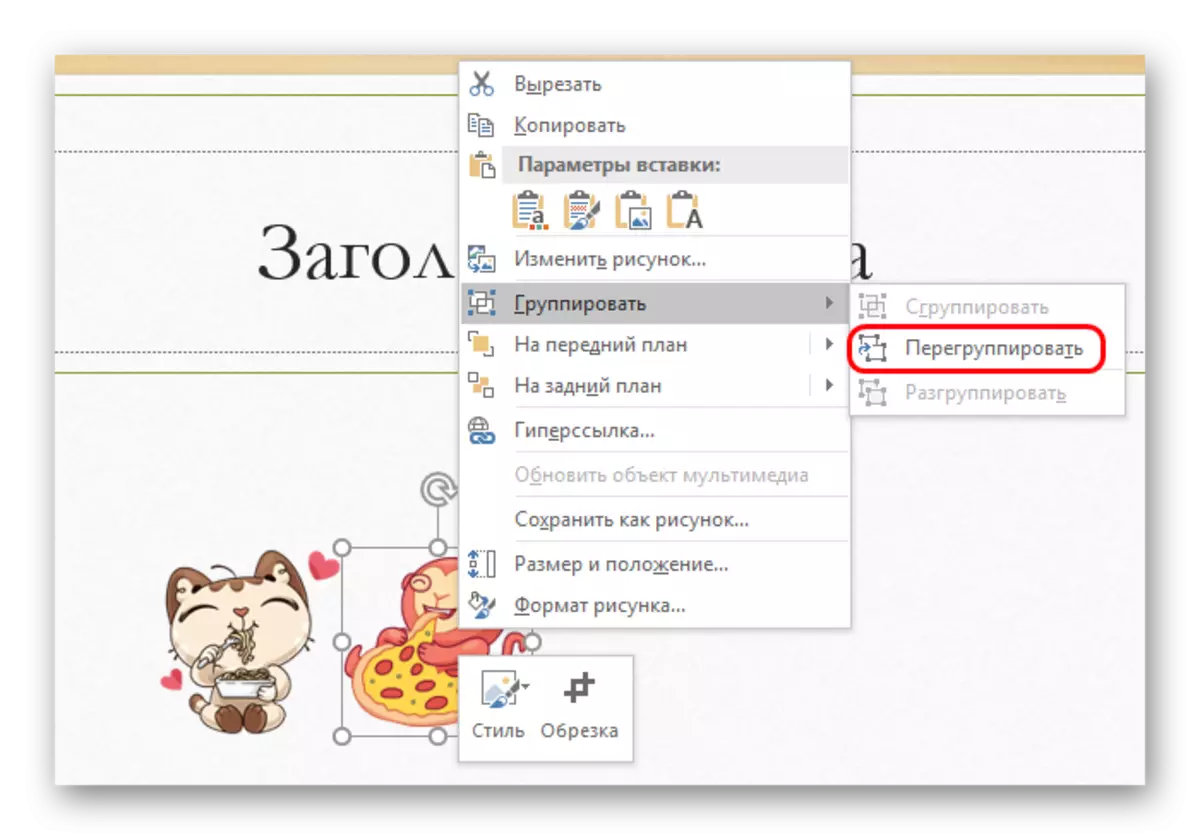
دا ب feature ه د قضیو لپاره غوره ده که چیرې یوځای شي نو د یو بل سره د نسبتايي برخو د موقعیت بدلولو لپاره اړین و.
- د فنکشن کارولو لپاره، دا اړینه نده چې ټول شیان غوره کړئ، یوازې لږترلږه یو کلیک وکړئ، کوم چې دمخه د ډلې دمخه.
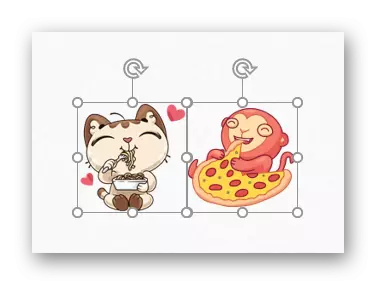
غیر معیاري ډله
که چیرې د ځینې دلیل لپاره معیاري فعالیت سټر نه کوي، تاسو کولی شئ غیر کوچنۍ میتود ته لاړ شئ. دا یوازې په عکسونو کې پلي کیږي.
- لومړی تاسو اړتیا لرئ هر ګرافیک مدیر داخل کړئ. د مثال په توګه، رنګ وکړئ. تاسو باید د عکس سره وصل کولو لپاره اړین څوک اضافه کړئ. د دې کولو لپاره، دا د برنامې کاري کړکۍ کې د کوم عکسونو د وهلو لپاره کافي دی.
- تاسو کولی شئ د MS دفتر شمیرې هم کاپي کړئ، پشمول د کنټرول ت ons ۍ. د دې کولو لپاره، دوی اړتیا لري چې پریزنټشن، او د رنګ دننه دننه کولو کې کاپي شي، د انتخاب وسیله او ښي ماؤک ت button ۍ کې.
- اوس باید دوی د کارونکي لخوا اړین وي د یو بل سره تړاو لري.
- د پایلې خوندي کولو دمخه، دا د عکس اندازه جلا کولو ته د لاسرسي وړ ده ترڅو عکس لږترلږه اندازه ولري.
- اوس تاسو باید عکس وسپمئ او پریزنټشن ته داخل کړئ. ټول اړین عناصر به یوځای حرکت وکړي.
- د شاليد لرې کولو ته اړتیا به پیښ شي. دا په یوه جلا ماده کې د دې په اړه موندل کیدی شي.

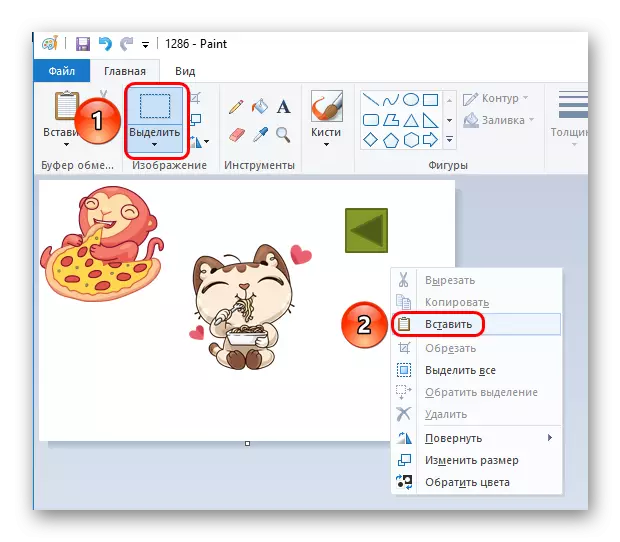
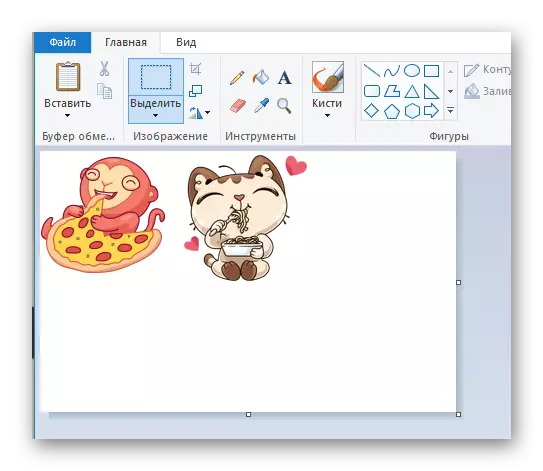
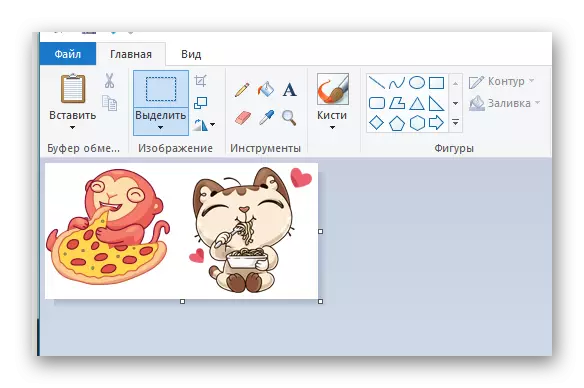
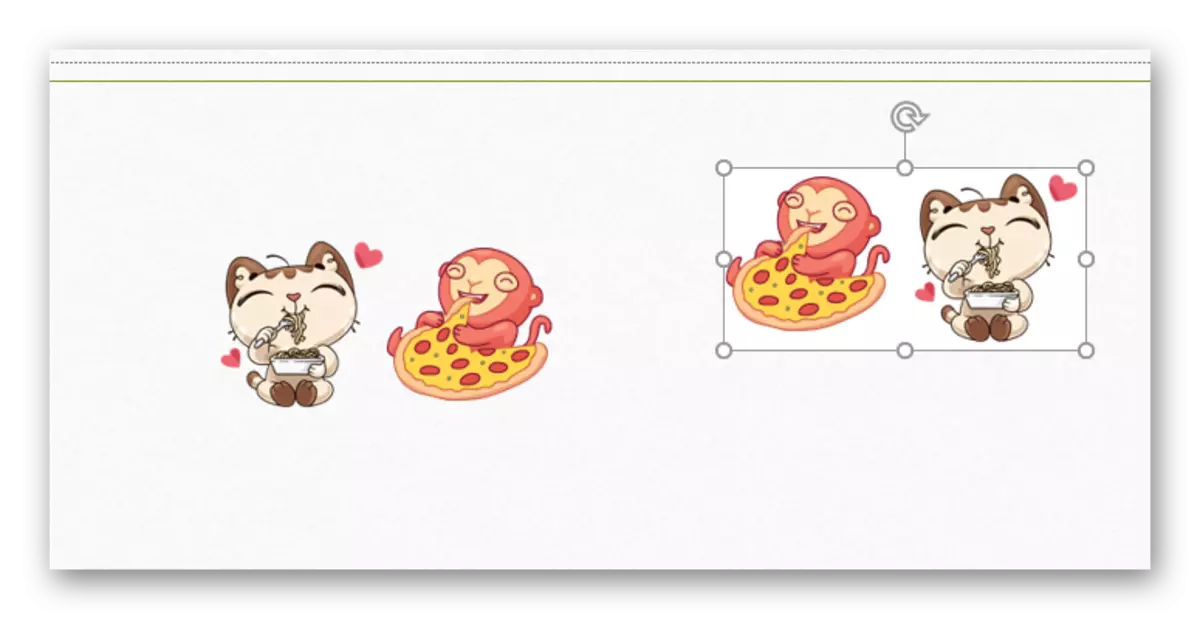
درس: په پاورپوین کې شالید د حذف کولو څرنګوالی
د پایلې په توګه، دا میتود د سینګار عناصرو یوځای کولو لپاره مناسب دی ترڅو سلایډونه د مثال په توګه، تاسو کولی شئ له مختلف عناصرو څخه یو ښکلی چوکاټ جوړ کړئ.
په هرصورت، دا غوره انتخاب نه دی که تاسو اړتیا لرئ هغه توکي ومومئ چې کوم چې هایپر لینکونه پلي کیدی شي. د مثال په توګه، د کنټرول ت butt ۍ به دومره یو شی وي او د ښودنې پینل امکان نلري چې په مؤثره توګه وکارول شي.
ددې برسيره، علاوه پر دې
د ګروپ کولو کارولو په اړه ډیری اضافي معلومات.
- ټول تړلي شیان خپلواکې او انفرادي برخې پاتې دي، ډله ایز اجزا تاسو ته اجازه درکوي کله چې حرکت او کاپي کول.
- د پورتني پراساس، د کنټرول ت ons ۍ په ګډه وصل شوي به په جلا توګه فعالیت وکړي. دا د خپرونې پرمهال د دوی څخه هر یو کلیک وکړئ او دا به کار وکړي. لومړی دا د کنټرول ت butt ۍ پورې اړه لري.
- د دې ډلې دننه ځانګړی شی غوره کولو لپاره، تاسو به دوه ځله ډلې ته اړتیا ولرئ، پخپله د ډلې غوره کولو لپاره لومړی ځل ته اړتیا ولرئ، او بیا دننه څیز. دا د انفرادي تنظیماتو ته هرې برخې ته اجازه ورکوي، او نه ټولو اتحادیې ته. د مثال په توګه، د هایپر لینکونه.
- د توکو د غوره کولو وروسته ډله ایز کیدی شي.

د دې لپاره دلیل اکثرا دا حقیقت دی چې یو ټاکل شوي برخې "د مینځپانګې په کچه" کې دننه شوي. په داسې شرایطو کې ترکیب باید دا ساحه له مینځه ویسي، کوم چې د سیسټم لخوا ندي چمتو شوي، ځکه چې دا دنده بنده شوې ده. نو دا اړینه ده چې ډاډ ترلاسه کړئ چې د لازمي اجزا داخلولو دمخه د مینځپانګې ټولې "ساحې" "چې له بل څه سره بوخت دي، یا په ساده ډول غیر حاضر.
- د ګروپ چوکاټ پراخه کول هغه څه کار کوي لکه څنګه چې کارونکي په جلا توګه هرې برخې پراخه کړې وه، اندازه به په مناسب اړخ کې زیاته شي. په هرصورت، دا کولی شي په غیر کار کې راشي کله چې د کنټرول پینل رامینځته کړي ترڅو ډاډ ترلاسه کړي چې هر ت button ۍ ورته اندازه لري. په مختلفو لارښوونو کې غزول به تاسو ته اجازه درکړي ډاډ ترلاسه کړئ چې دوی ټول د څنګ په څنګ کې پاتې کیږي.
- تاسو کولی شئ په بشپړ ډول ټول - عکسونه، میوزیک، ویډیو، او داسې نور وصل کړئ.
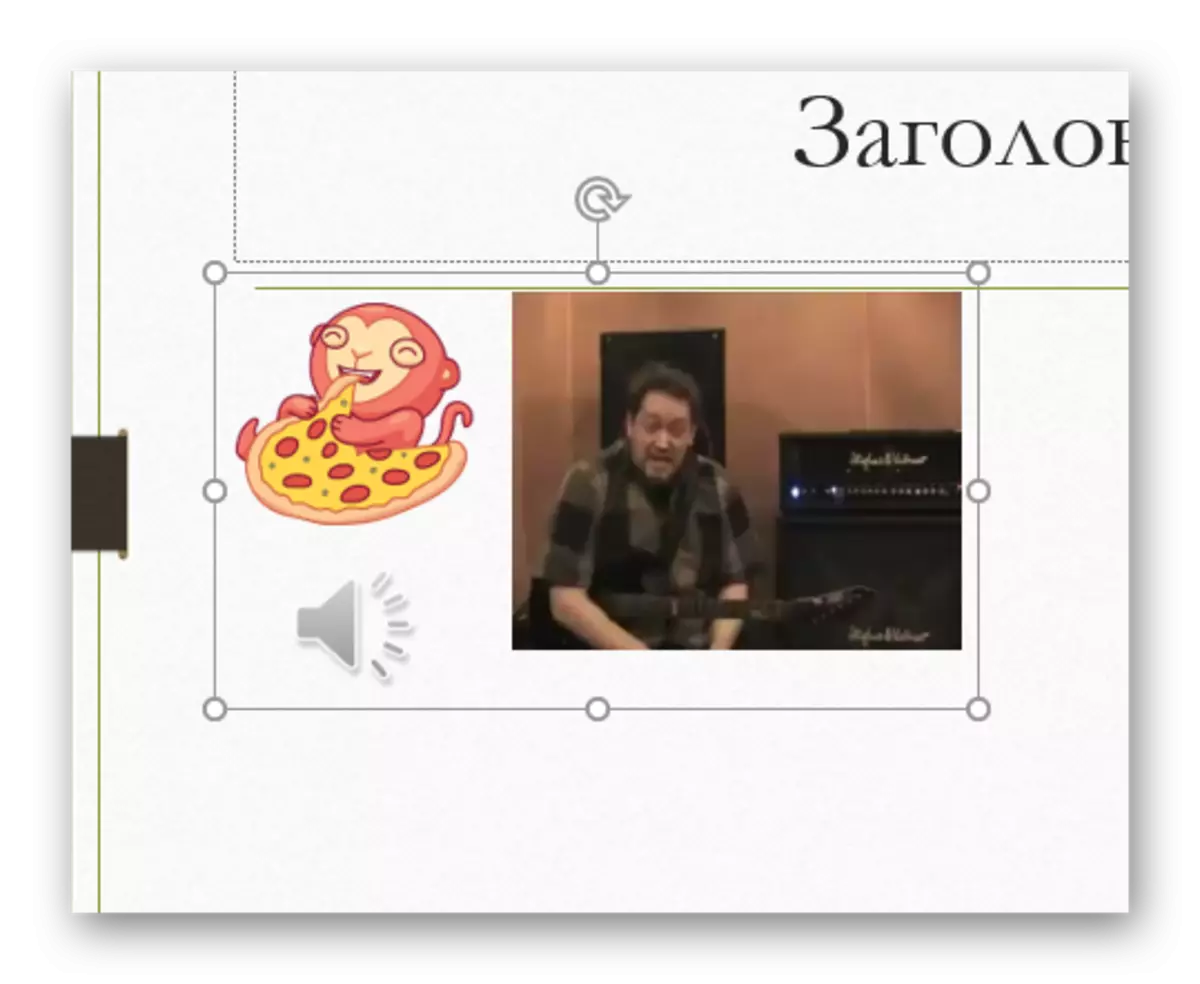
یوازینی شی چې د ډلې په سپیکٹرم کې شامل کیدی نشي د متن سره ساحه ده. مګر دلته یو استثنا شتون لري - دا کلمه ده، ځکه چې دا د سیسټم لخوا د عکس لخوا پیژندل شوی. نو دا په آزاده توګه له نورو عناصرو سره وصل کیدی شي.
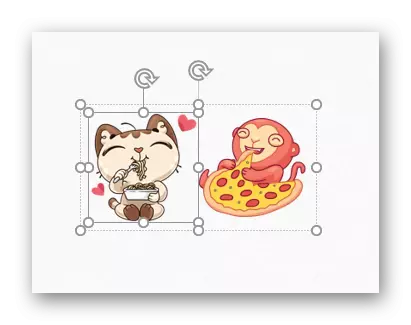
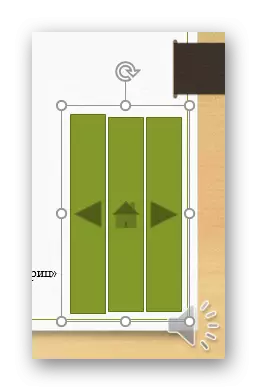

پایله
لکه څنګه چې تاسو لیدلی شئ، ډله ایز تاسو ته اجازه درکوي چې په پریزنټشن کې دننه د شیانو سره د کار کولو پروسه د پام وړ اسانه کړي. د دې عمل امکانات خورا لوړ دي، او دا تاسو ته اجازه درکوي د مختلف عناصرو څخه د لیدونکي ترکیب رامینځته کړي.
